
时间:2020-10-22 18:08:59 来源:www.win10xitong.com 作者:win10
我们不管是办公,还是娱乐,大部分用户都是用的是win10系统,如今有一位用户遇到了Win10提示无法使用内置管理员账户打开Edge的问题,说真的,可能一些系统高手在遇到Win10提示无法使用内置管理员账户打开Edge的时候都不知道怎么弄。我们应当如何处理这个问题呢?我们不妨试试这个方法:1、右键单击"此电脑"或者"我的电脑",左键点击"属性";2、在出现的对话框左下角有"安全性与维护",左键点击就很快的解决了。今天小编就来给大家详细的说一说关于Win10提示无法使用内置管理员账户打开Edge的完全解决办法。

方法/步骤
1、右键单击"此电脑"或者"我的电脑",左键点击"属性";
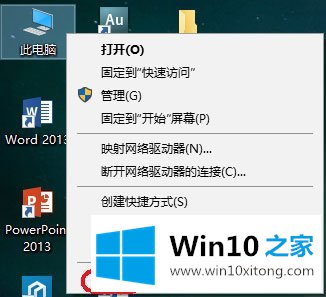
2、在出现的对话框左下角有"安全性与维护",左键点击;
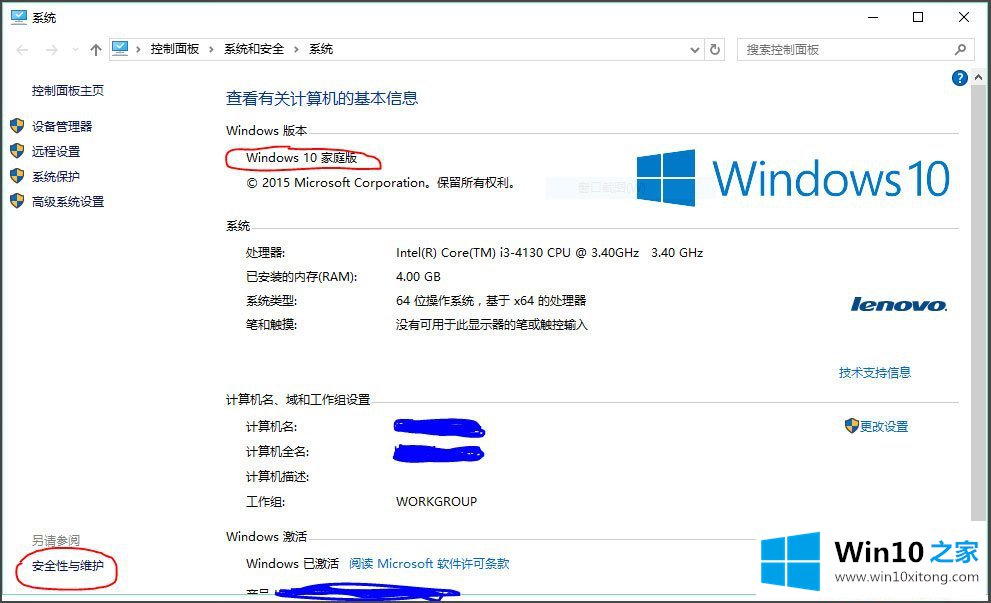
3、在出现的对话框中左键点击"安全";
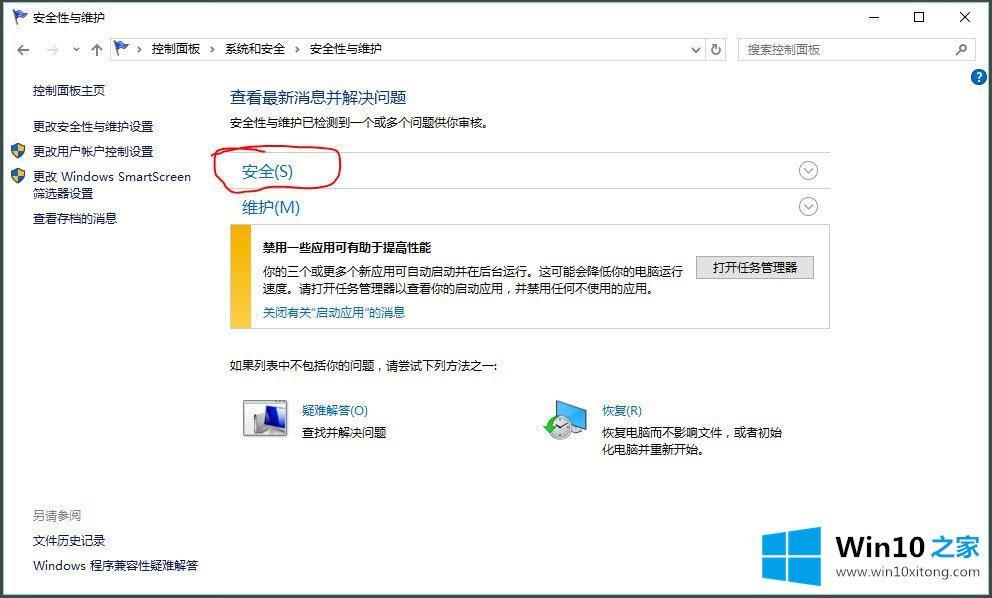
4、接着在出现的对话框中找到"用户帐户控制",左键点击"更改设置";
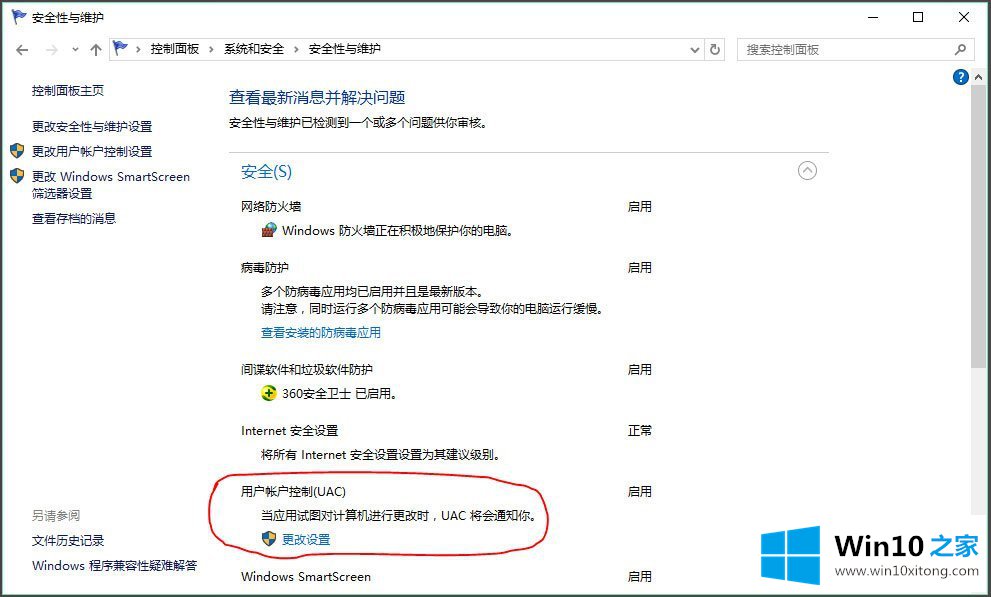
5、把出现的对话框左侧的蓝色(也可能是其他颜色)方块调整到图中的位置后,点击右下方的确定;
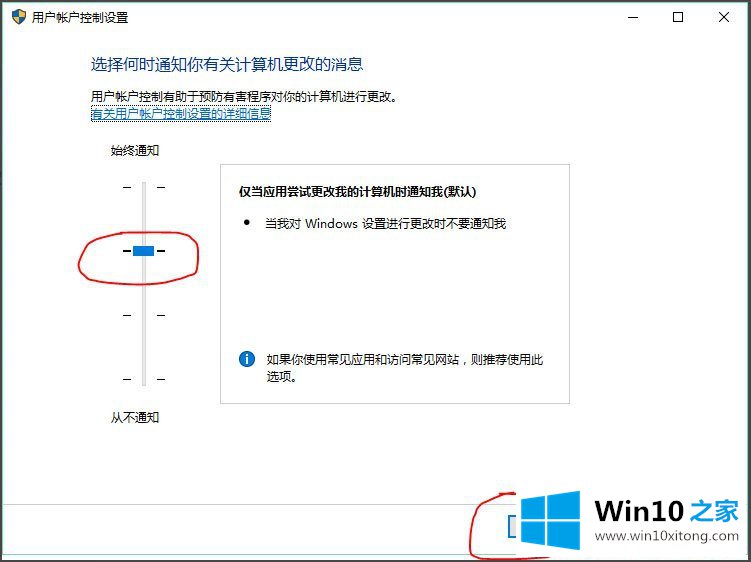
6、重启电脑,现在可以使用Microsoft Edge与应用市场等应用了。
以上就是Win10提示无法使用内置管理员账户打开Edge的具体解决方法,按照以上方法进行操作后,相信就能正常打开Edge应用了。
总结下今天所述的内容,就是讲关于Win10提示无法使用内置管理员账户打开Edge的完全解决办法,方法确实简单吧,要是你还是没有解决这个问题,可以多参考一下上面的内容,或者给本站留言,谢谢大家的支持。